So löschen Sie den Browserverlauf und die Cookies von Safari unter OS X

Sie haben möglicherweise nichts zu verbergen, wenn Sie im Internet surfen, aber Sie möchten vielleicht immer noch Ihren Verlauf löschen. Es ist ziemlich einfach für Safari für OS X und dauert nur ein paar Klicks.
Löschen Ihres Browserverlaufs muss keine komplizierte Aufgabe sein. In Safari, klicken Sie einfach auf das Menü "Verlauf" und wählen Sie "Verlauf löschen ..." unten.
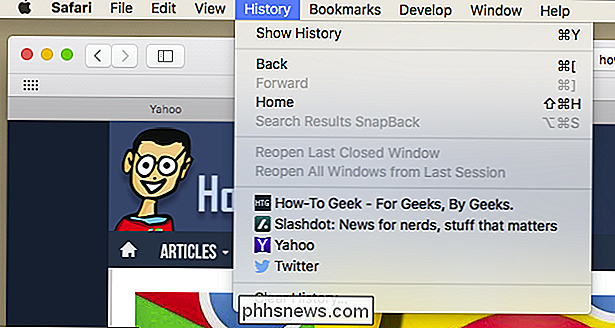
Sobald Sie dies tun, haben Sie die Wahl, können Sie "die letzte Stunde", "heute "," Heute und gestern "und" alle Geschichte ". Wenn Sie sich entschieden haben, können Sie auf die Schaltfläche "Verlauf löschen" klicken und der Verlauf wird nach Ihren Wünschen gelöscht.
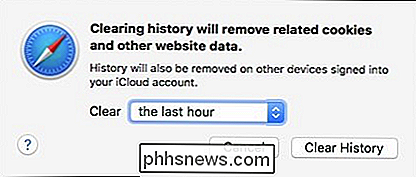
Wenn Sie nur einen Teil Ihres Verlaufs löschen möchten, können Sie auf "Verlauf anzeigen" klicken ("Befehl + Y ").
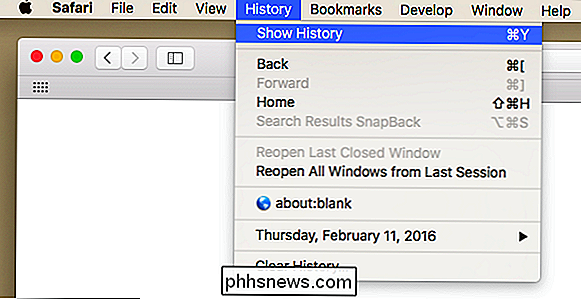
Klicken Sie auf die Website oder verwenden Sie die" Befehlstaste ", um mehrere Websites auszuwählen, und drücken Sie dann die Taste" Löschen ".
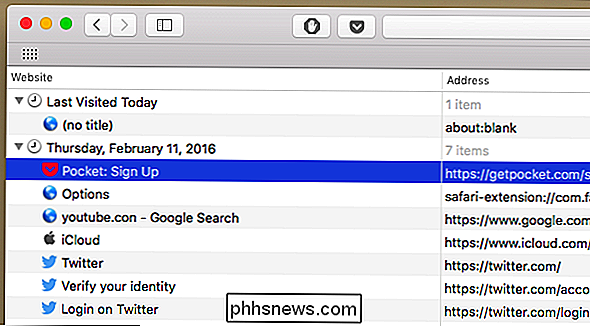
Sie können Safari auch so einstellen, dass Ihr Verlauf automatisch gelöscht wird. Wenn Sie die Safari-Voreinstellung ("Befehl +") öffnen, klicken Sie auf die Registerkarte "Allgemein" und wählen Sie die Option "Historienelemente entfernen".
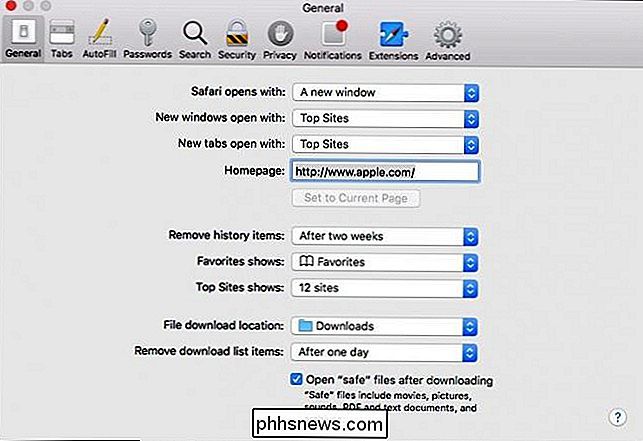
Sie können entscheiden, ob oder wenn Ihr Verlauf nach einem Tag automatisch gelöscht wird, eine Woche, zwei Wochen, einen Monat, ein Jahr, oder Sie können Ihre Geschichte auf unbestimmte Zeit speichern, indem Sie die manuelle Option auswählen.
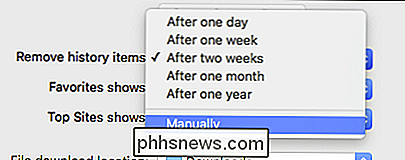
Klicken Sie in den Safari-Einstellungen auf die Registerkarte "Datenschutz". Wir haben darüber gesprochen, wie Sie Cookies von Drittanbietern blockieren können, aber wir haben nicht über das Löschen von Cookies gesprochen. Klicken Sie einfach auf "Alle Website-Daten entfernen ...".
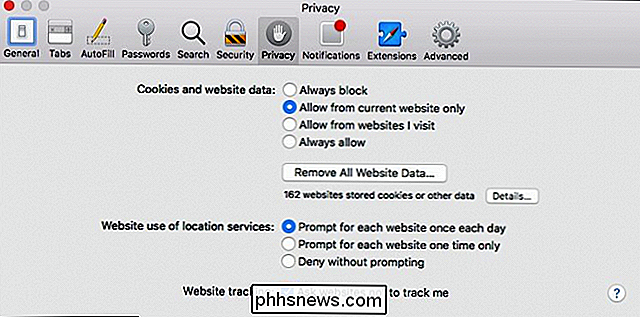
Sie werden aufgefordert zu bestätigen, dass Sie "alle auf Websites gespeicherten Daten auf Ihrem Computer löschen möchten".
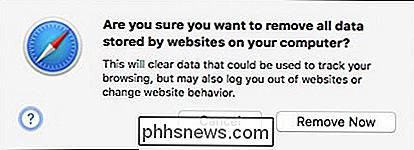
Wenn Sie nicht alle Ihre Cookies löschen möchten kann auf die Schaltfläche "Details ..." klicken. Auf dieser Seite sehen Sie alle auf Ihrem Computer gespeicherten Cookies.
Wenn Sie eine auswählen, können Sie nur diesen einzelnen Cookie löschen, oder Sie können die "Befehl" -Taste gedrückt halten und mehrere auswählen, oder Sie können "Alle entfernen" Von ihnen.
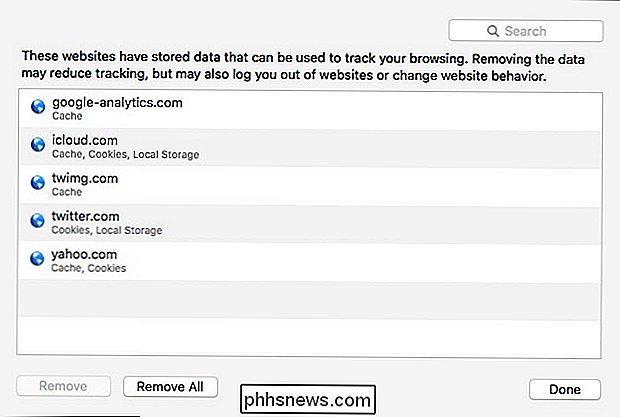
Denken Sie daran, wenn Sie dies tun, werden alle Websites, die Sie möglicherweise personalisiert haben, entfernt, und Sie werden von allen Websites abgemeldet (obwohl es einfach zu loggen sein sollte, wenn Sie Ihre gespeichert haben Benutzername und Passwort)
RELATED: So blockieren Sie Cookies von Drittanbietern in jedem Webbrowser
Löschen Sie Ihren Verlauf und Cookies ist nicht unbedingt hinterhältig. Es ist gut, datenschutzbewusst zu sein, da es oft Situationen gibt, in denen jemand fragt, ob Sie Ihren Computer für eine Minute nutzen möchten. Sie sehen vielleicht nichts Unangenehmes oder Skandalöses, aber andererseits wollen Sie nicht unbedingt, dass irgendjemand weiß, was Sie gesehen oder gelesen haben.

So stellen Sie In-App-Käufe auf einem iPhone oder iPad wieder her
Wenn Sie eine App neu installieren, löschen Sie Ihr iPhone oder iPad oder ziehen Sie ein In-App-Käufe auf ein neues Gerät auf Ihrem alten Gerät wird nicht angezeigt. Aber einige In-App-Käufe sind "permanent" und Sie können sie wiederherstellen, wenn Sie wissen, wo Sie suchen müssen. Dies gilt nur für Käufe, die Sie innerhalb von Apps tätigen.

Installieren von Nova Launcher für einen leistungsfähigeren, anpassbaren Android-Startbildschirm
Eines der schönsten Dinge an Android ist Auswahl . Wenn Ihnen die Standardkonfiguration des verwendeten Mobilteils nicht gefällt, können Sie die meisten Dinge einfach ändern. So gibt es im Play Store viele Alternativen für alternative SMS-Apps, Kameras und Kalender. Von allen verfügbaren Optionen hat jedoch die Änderung des Launcher den größten Einfluss auf die Benutzererfahrung.


